Guitar Pro7添加音色的方法
 Ari 发布于2020-05-18 阅读(1443)
Ari 发布于2020-05-18 阅读(1443)
扫一扫,手机访问
Guitar Pro7怎样添加音色?众所周知,音色是乐器的灵魂所在。音色的好坏,直接影响到了整首曲子的质量。Guitar Pro7中,用户不仅可以切换乐器模拟器,还能分别对其进行音色调整。对于新手而言,Guitar Pro7是一款非常合适的吉他学习软件。今天,正软小编就给大家介绍下Guitar Pro应该怎么添加、调整音色。
Guitar Pro7添加音色的方法
一、音色调整方式
在音轨检测面板中可以找到“音源”界面。
音源右侧的“+”“A”两个符号可以在播放中直接切换谱子的音色。“RES”和“MIDI”按键则用来切换音色模式。MIDI为乐器数字接口的简称,可以为电子乐器设备定义相关信息,类似于合成器,MIDI实质上是一个模拟演奏系统。RES为解析音频,该模式下音乐品质较高,采样频率也高,声音的还原也更加真实。

图1:音色模式
“音源”下方的英文切换界面代表着乐器的音色,初始的“Steel Guitar”为夏威夷吉他音色,是最常用的音色。该界面的音色可以自由切换,不受乐器类型的限制。即便是钢琴音轨,用户也能选择吉他音色。

图2:乐器音色
单击“音源”界面下方的框框可以展开效果器链,“音源库”选择框中,用户可以自由选择乐器类型,即音轨本身的乐器声音。音源中的音色选择是用于修饰,主声还是靠乐器类型来决定。

图3:乐器种类
效果器链中最多可以添加6个效果器,点击效果器的图标可以查看该效果器,且进行参数调整。效果器与音色一样,可以在选择框中自由切换、选择,需要多个效果器时可以直接复制,不需要时也可以点击右侧的图标关闭。用户也可以点击最左侧的图标,打开当前的效果器并对其参数进行适当的调整

图4:效果器
调整完所有选项后,点击音源右侧的按钮即可看到“另存为使用者音源预设选项”,单击即可将设置保存。保存后的设置可以直接使用“+”“A”按键进行快速切换。

图5:保存调整
二、曲谱切换音效
在上方的功能框中找到“音乐”一栏,单击该菜单。
找到菜单栏的最后几项,根据自己调节的音色模式来单击“切换全部音轨至MIDI”或“切换全部音轨至RES”,选择后即可将音轨全部改成设定的模式。“MIDI”是系统将指令传达给电脑之外的数字乐器,再由数字乐器自动演奏发出模拟音响,因此“RES”的声音真实感会比较强。

图6:音效应用
音色的添加、调节、切换问题要根据自身喜好而定,因此每首音乐的风格也完全不同。除了音色调节外,演奏效果的设定也能给曲子润色,关于演奏效果的调节下一期小编再给大家介绍。
学会的小伙伴们快来去下载Guitar Pro试试吧!
下一篇:吉他的自学与瓶颈突破
产品推荐
-
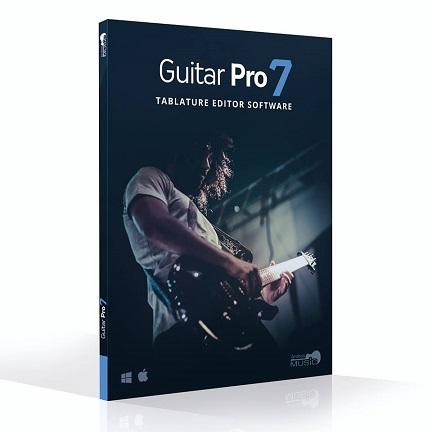
售后无忧
立即购买>- Guitar Pro 7 专业版【简体中文 + Mac 】
-
¥199.00
office旗舰店
-
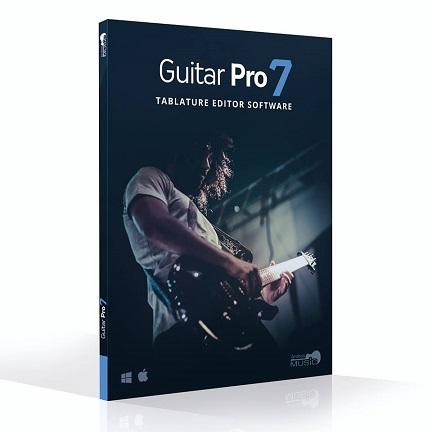
售后无忧
立即购买>- Guitar Pro 7专业版【简体中文 + Win】
-
¥199.00
office旗舰店
-
 正版软件
正版软件
- win10电源连接但电池在放电,应该怎么处理?
- 我们的笔记本电脑因为需要给电池进行充电,所以经常是插着电源进行使用,但是有的用户们表示在使用的时候,电脑却显示已接通未在充电,我们可以根据电池的状态来决定处理方法。win10电源已接通正在放电怎么办:1、如果电量非常高的话,比如说电量在90%的时候,显示正在放电是没有关系的。2、这是电脑的电池保护模式,延长电池使用寿命的。可以不用调整。3、如果你的电池已经没电了,低于百分之五,还显示正在放点的话,请检查是不是电源线烧了。4、或者就是电池老化导致的,这样的话就需要更换新的电池了,建议找售后更换电池和电源线。
- 3分钟前 win 电源 放电 0
-
 正版软件
正版软件
- 解决win10玩lol黑屏问题的方法
- win10系统是一款非常高性能的优秀系统!在win10系统中运行各种大型游戏都是非常轻松的事情!但是近来却有很多的小伙伴们反应在在使用win10系统进行lol游戏时出现了突然性的黑屏问题!今天小编就为大家带来了win10玩lol偶尔黑屏的解决办法有需要的话就快来看看吧。win10玩lol黑屏的解决办法:方法一:1、新建文本文件,复制粘贴以下内容到文件中:mdC:Documentsregadd“HKEY_CURRENT_USERSoftwareMicrosoftWindowsCurrentVersionEx
- 18分钟前 win 黑屏 lol 0
-
 正版软件
正版软件
- win7如何查看隐藏文件
- win7系统是不可错过的优秀系统。最近很多的win7系统用户们都在问为什么有一些文件查看不到?这是因为这些文件被隐藏起来了!今天小编就为大家带来了win7查看隐藏文件方法一起来看看吧。win7查看隐藏文件方法:1、进入win7系统桌面,鼠标双击打开我的电脑。2、在我的电脑上方的导航条中点击工具选项。3、在的出现的下拉框中选择‘文件夹选项’进入。4、在出现的文件夹选项界面中切换到‘查看’选项。5、拉动下方的滚动条,找到‘隐藏受保护的操作系统文件’将前面的勾去除,然后将不显示隐藏的文件设置成显示隐藏文件,点击
- 33分钟前 隐藏文件查看 0
-
 正版软件
正版软件
- 微软Win11系统的五笔输入法设置教程
- 虽然现在比较常用的是拼音输入法,但是曾经的五笔输入法不仅拥有更高的打字效率,还更适合老年人使用。因此很多win11用户想要在系统中添加一个微软五笔输入法,但是不知道怎么添加,其实只要进入语言设置就可以了,下面一起来看看吧。win11怎么添加微软五笔:1、首先点击任务栏中的windows按钮进入开始菜单。2、然后在其中找到并打开“设置”3、接着进入其中的“时间和语言”设置。4、然后在语言选择中找到“中文”展开,并点击下方的“选项”5、接着在键盘下方选择“添加一个键盘”6、最后在输入法列表中选择“微软五笔”就
- 48分钟前 win 输入法 添加 0
-
 正版软件
正版软件
- 解决黑苹果无法安装win10的方法
- 很多的电脑用户在安装了黑苹果之后都反馈说没有win10了,那么该怎么办呢?今天就给你们带来了黑苹果没win10解决方法,如果你也被这个问题困扰就来看看吧。黑苹果没win10怎么办:方法一:1、进入pe系统的界面,然后点击windows启动引导修复。2、进入后点击“1、自动修复”等待修复完成即可。方法二:1、先将黑苹果的启动文件保存好。2、随后安装win10和xp两个系统。3、接下来另保存boot,ini文件。4、最后将xp替换掉即可。
- 1小时前 18:15 win 解决方法 黑苹果 0
最新发布
-
 1
1
- KeyShot支持的文件格式一览
- 1603天前
-
 2
2
- 优动漫PAINT试用版和完整版区别介绍
- 1643天前
-
 3
3
- CDR高版本转换为低版本
- 1788天前
-
 4
4
- 优动漫导入ps图层的方法教程
- 1642天前
-
 5
5
- ZBrush雕刻衣服以及调整方法教程
- 1638天前
-
 6
6
- 修改Xshell默认存储路径的方法教程
- 1654天前
-
 7
7
- Overture设置一个音轨两个声部的操作教程
- 1632天前
-
 8
8
- PhotoZoom Pro功能和系统要求简介
- 1808天前
-
 9
9
- 优动漫平行尺的调整操作方法
- 1639天前
相关推荐
热门关注
-
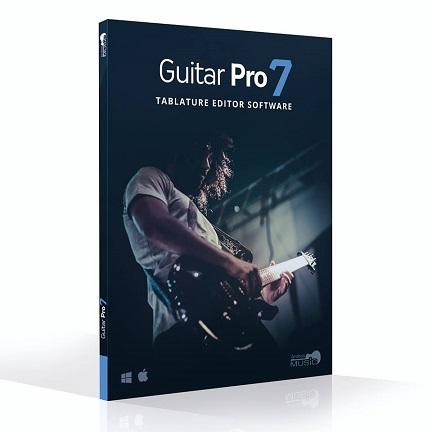
- Guitar Pro 7 专业版
- ¥199.00-¥525.00
-
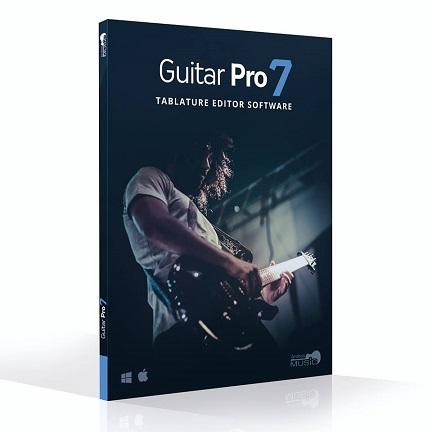
- Guitar Pro 7专业版
- ¥199.00-¥525.00